重要:Amazon QuickSight 分析ワークスペースを再設計しました。コンソールの新しい外観を反映していないスクリーンショットや手順のテキストが表示される場合があります。 QuickSight 現在、スクリーンショットと手順のテキストを更新しています。
機能または項目を検索するには、クイック検索バーを使用します。
QuickSightの新しい外観について詳しくは、「Amazon での新しい分析機能の紹介
翻訳は機械翻訳により提供されています。提供された翻訳内容と英語版の間で齟齬、不一致または矛盾がある場合、英語版が優先します。
フィルターの編集
いつでも、データセットまたは分析の中のフィルターを編集できます。
フィルターが適用されるフィールドを変更することはできません。別のフィールドにフィルターを適用するには、新しいフィルターを作成します。
以下の手順で、フィルターを編集する方法について説明します。
データセット内でのフィルターの編集
データセット内のフィルターを編集するには、以下の手順に従います。
データセット内のフィルターを編集するには
-
QuickSight スタートページから、データセット を選択します。
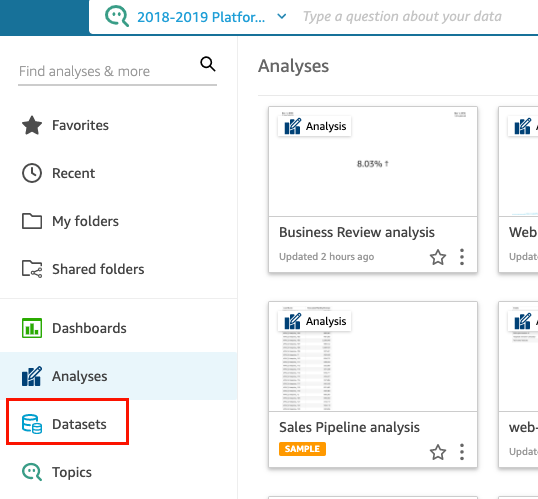
-
使用するデータセットを選択した後、[Edit dataset] (データセットを編集) を選択します。
-
データ準備ページが開くので、左下にある [Filters] (フィルター) を選択します。
![これは、データセットを編集するときの左ペインの [フィルター] セクションの画像です。](images/filters-dataprep.png)
-
編集するフィルターを選択します。
-
編集が終了したら、[Apply] (適用) を選択します。
分析でのフィルターの編集
分析内のフィルターを編集するには、以下の手順に従います。
分析内のフィルターを編集するには
-
QuickSight スタートページから、分析を選択します。
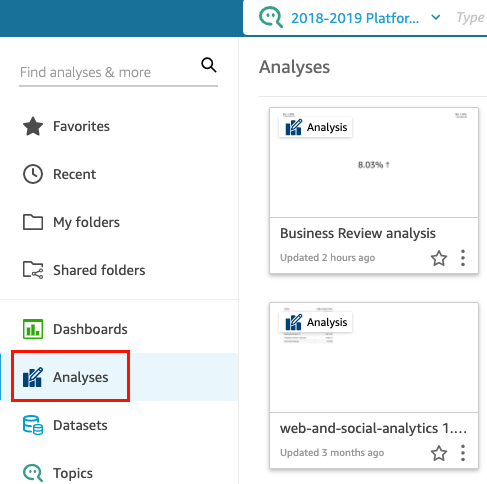
-
[Analyses] (分析) ページで、使用する分析を選択します。
-
分析の中で、左側にある [Filter] (フィルター) を選択します。
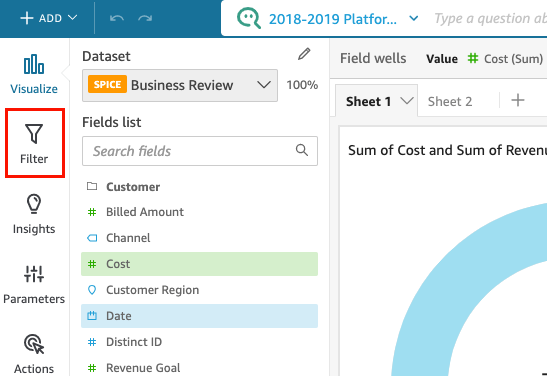
-
編集するフィルターを選択します。
-
編集が終了したら、[Apply] (適用) を選択します。